5 façons de définir les montants de don suggérés (+ exemples de formulation)
Publié: 2023-08-28Collectez-vous des dons en ligne via votre site Web à but non lucratif ?
La collecte de dons sur votre site Web à but non lucratif est cruciale, car elle offre aux sympathisants un moyen pratique et sécurisé de contribuer à votre cause. Il garantit un flux constant de financement, vous permettant de mener à bien votre mission et d’avoir un impact positif.
De plus, cela vous aide à bâtir une communauté de donateurs engagés qui partagent votre passion et peuvent devenir des sympathisants à long terme.
Dans cet article, nous vous montrerons comment personnaliser de manière créative le formulaire qui accepte les dons sur votre site, et nous expliquerons ce qu'il faut dire pour recevoir les montants de dons suggérés.
Quelles sont les meilleures phrases pour demander des dons ?
Il est temps de sortir le thésaurus ! Au lieu d’utiliser les termes « faire un don » ou « donateurs » lorsque vous demandez des dons, essayez d’utiliser une formulation alternative.
Pensez à inclure des formulations avec les mots « aide » ou « soutien », par exemple. Vous pourriez même qualifier les dons eux-mêmes de « contributions ». Cependant, vous devez toujours être direct avec vos donateurs. Assurez-vous qu'ils savent qu'ils effectuent un paiement caritatif sur votre site.
Tout d’abord, créez votre formulaire de don
Si vous avez déjà créé des formulaires de dons et recevez activement des contributions, c'est génial ! Vous pouvez simplement modifier vos formulaires pour définir les montants suggérés.
Mais si vous n’en avez pas encore fait, vous devrez alors créer le formulaire de don dans lequel vous recevrez les paiements du don. Ou bien, prenez simplement l'un de nos nombreux modèles de formulaires de don dont les champs sont préchargés sur le formulaire pour vous aider à démarrer.
Heureusement, chaque méthode que nous abordons dans cet article peut être recréée avec WPForms Lite. Vous pouvez même collecter les paiements des dons directement via votre formulaire avec le champ de la carte de crédit Stripe : aucune licence mise à niveau n'est nécessaire.
Créez votre formulaire de don maintenant
5 façons de définir les montants de don suggérés (+ exemples de formulation)
Maintenant que votre formulaire de don est prêt à être personnalisé, voici 5 méthodes à essayer sur votre formulaire pour commencer à recevoir les montants de don que vous suggérez à votre base de donateurs.
Dans cet article
- 1. Proposer un montant directement sur le formulaire
- 2. Définir un montant suggéré unique
- 3. Définir un montant suggéré récurrent
- 4. Placez le montant préféré en deuxième position
- 5. Laissez l'utilisateur faire un don plus élevé
1. Proposer un montant directement sur le formulaire
Une façon de suggérer un montant de don à vos utilisateurs consiste à personnaliser le libellé du formulaire dans l'éditeur de champs lui-même, tout en définissant déjà le montant souhaité.
En autorisant un montant personnalisé, votre donateur n'a pas à décider du montant à donner et peut simplement remplir le formulaire et effectuer son paiement.
Pour recréer ce champ sur votre formulaire, faites glisser un champ d'élément unique depuis les champs de paiement sur le côté gauche de votre générateur de formulaire et déposez-le sur votre formulaire.
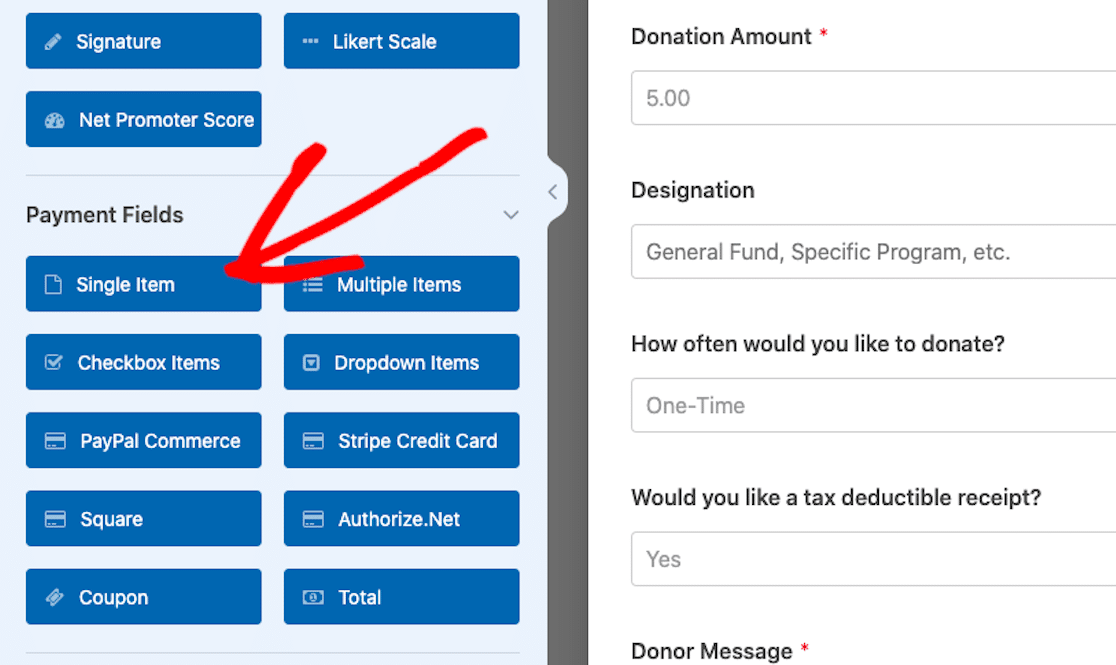
Ensuite, cliquez sur le champ pour accéder aux paramètres. Accédez à l' étiquette pour modifier le libellé de ce champ.
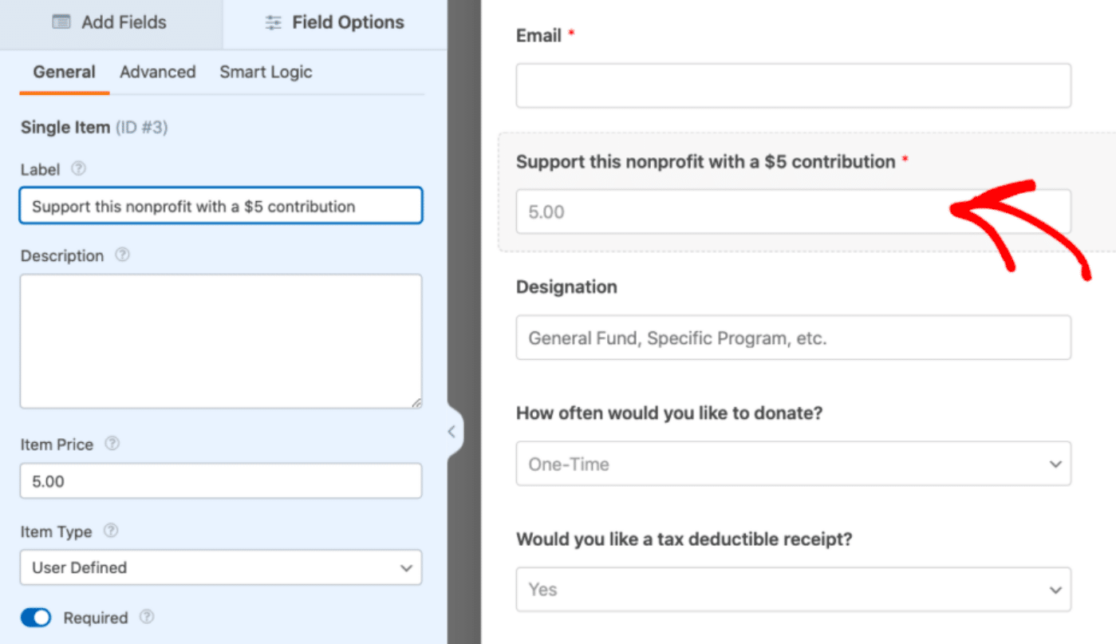
Remarquez comment, sur notre formulaire de don ci-dessus, nous utilisons un langage qui omet des mots comme « faire un don » ou « don ». Notre invite se lit comme suit : « Soutenez cette organisation à but non lucratif avec une contribution de 5 $.
Ensuite, définissez le prix de l'article sur le montant que vous souhaitez collecter. Assurez-vous que le montant que vous définissez ici est le même montant de don que celui que vous suggérez dans le libellé de l'étiquette du champ.
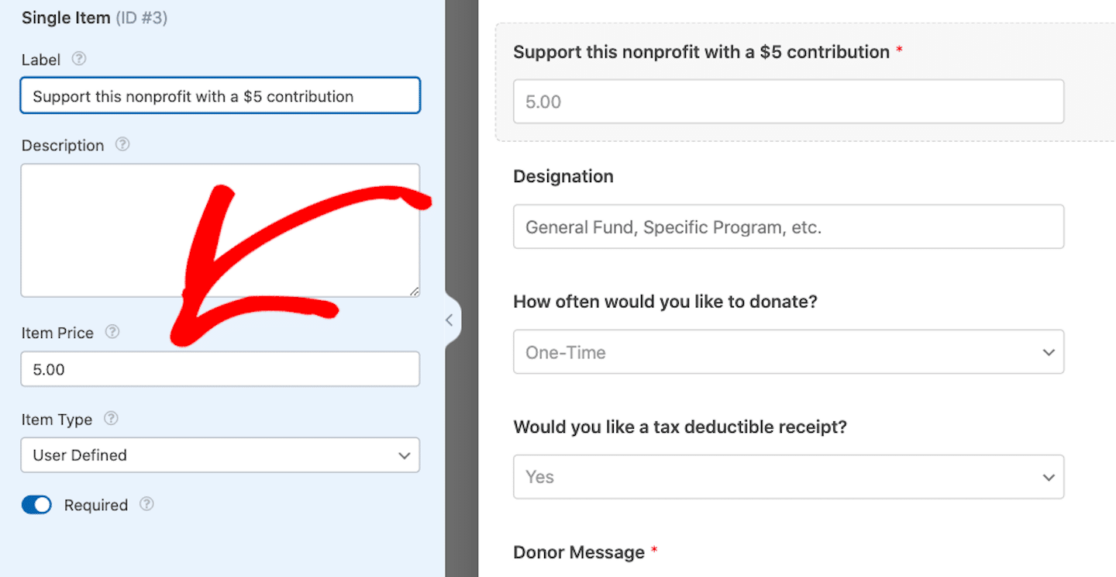
Il ne vous reste plus qu'à votre donateur de remplir le formulaire – ou il sera peut-être prêt à payer après cette étape sur votre propre formulaire de don – et de soumettre son paiement.
Et comme nous l'avons mentionné, vous n'avez pas besoin d'une licence payante pour collecter votre don. Faites simplement glisser le champ de la carte de crédit Stripe sur votre formulaire et vous êtes prêt à partir.
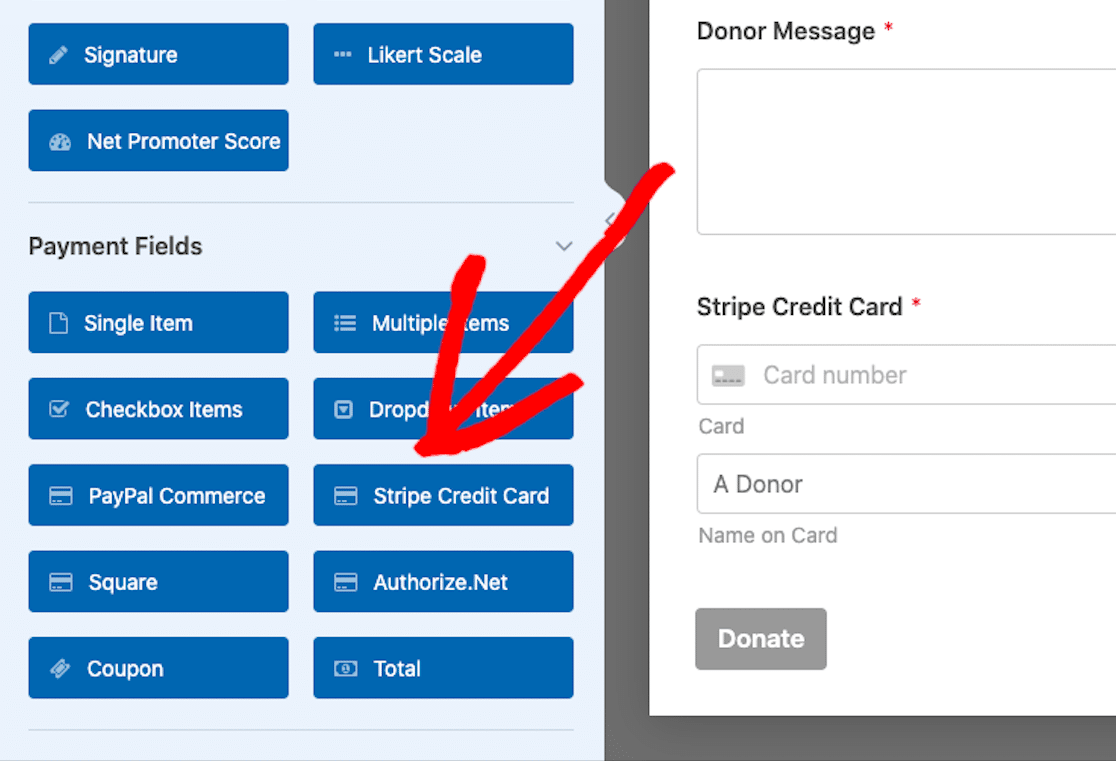
2. Définir un montant suggéré unique
Une autre façon de définir une suggestion de don sur votre formulaire consiste à ce que le formulaire soit déjà défini sur un montant unique.
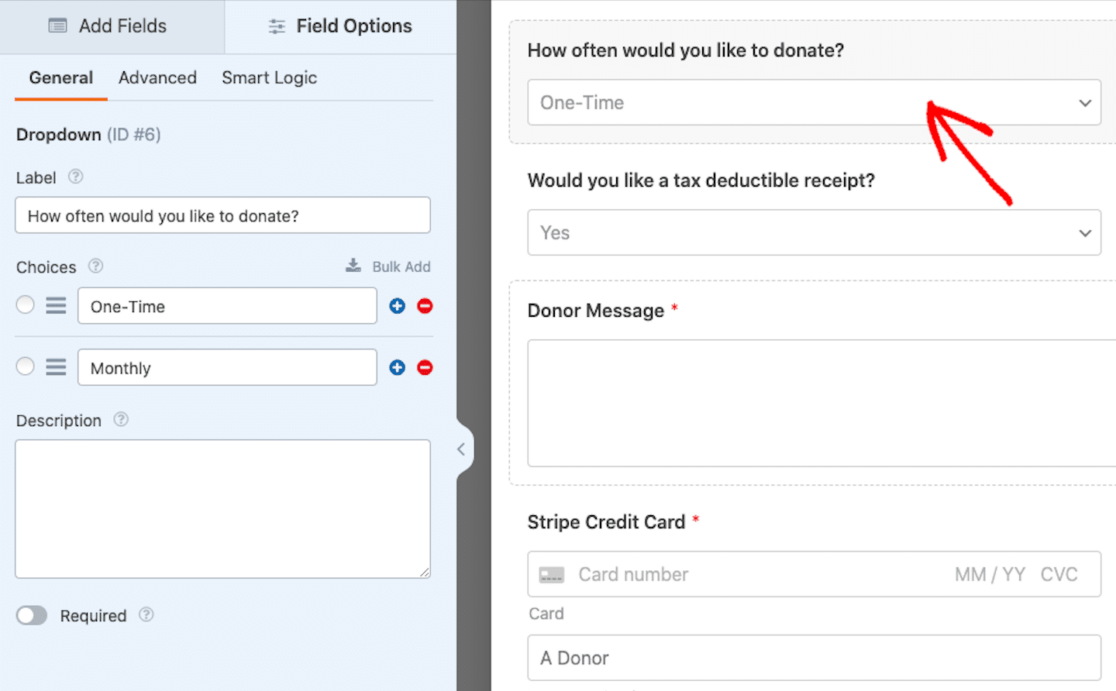
De cette façon, vous avez déjà fait le travail pour votre donateur, il n'a donc plus qu'à faire quelques clics pour faire un don.
Vous pouvez également modifier le paramètre unique via vos options Stripe dans l' onglet Paiements . Vous devez vous assurer que l'option Abonnements n'est pas activée dans vos paramètres Stripe.
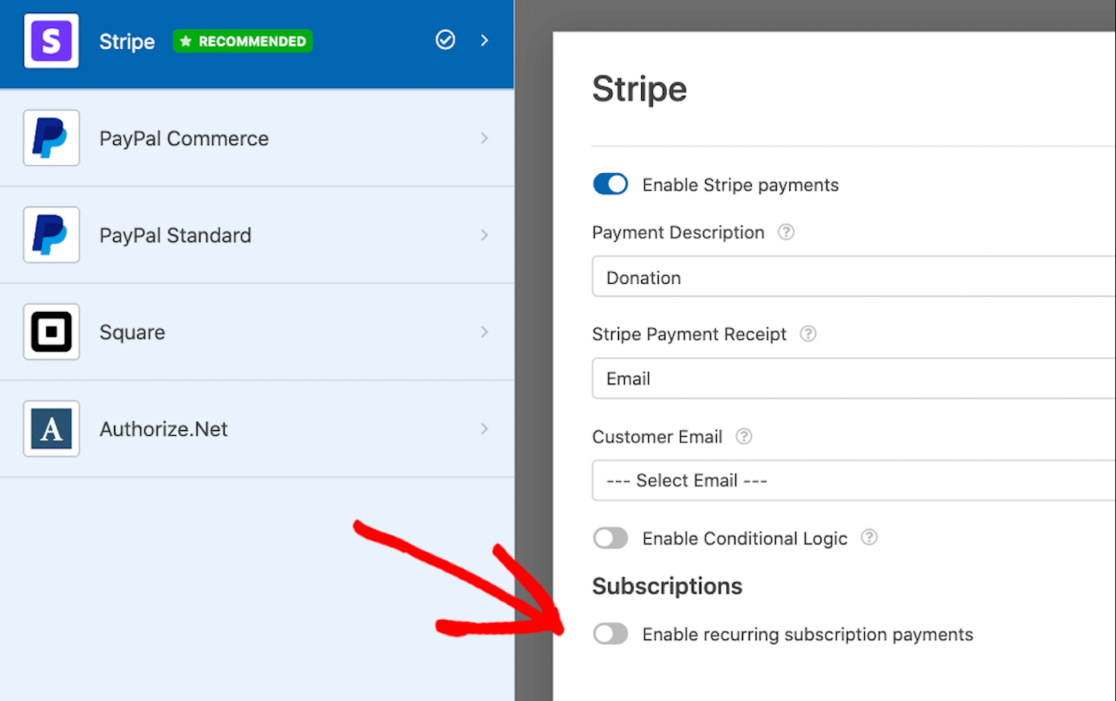

En fait, c'est quand même une bonne idée de vérifier vos paramètres Stripe, pour vous assurer que votre donateur n'effectue qu'un paiement unique avec ce don, au lieu d'un paiement récurrent. Nous en reparlerons davantage dans la méthode suivante.
Et, comme nous l'avons mentionné dans notre première méthode, en configurant votre formulaire de cette façon, vous éliminez les incertitudes et la prise de décision liées au don à votre cause. Ceci est particulièrement utile pour les nouveaux donateurs et peut vraiment améliorer l’expérience du donateur.
Si vous avez appliqué les première et deuxième méthodes que nous avons abordées ici – suggérant une contribution monétaire définie comme un paiement unique – alors vous venez de permettre à vos supporters de faire un don rapide à votre site incroyablement facilement.
3. Définir un montant suggéré récurrent
Maintenant, vous allez activer l'option d'abonnement que nous venons d'aborder dans la méthode précédente afin de définir un montant de don récurrent.
Donc, pour récapituler ici, vous travaillez dans les paramètres Stripe dans l'onglet Paiements de votre générateur de formulaires. Et si vous souhaitez suggérer à votre donateur de faire une contribution récurrente, vous devrez activer les paiements d'abonnement récurrents dans les paramètres des abonnements Stripe .
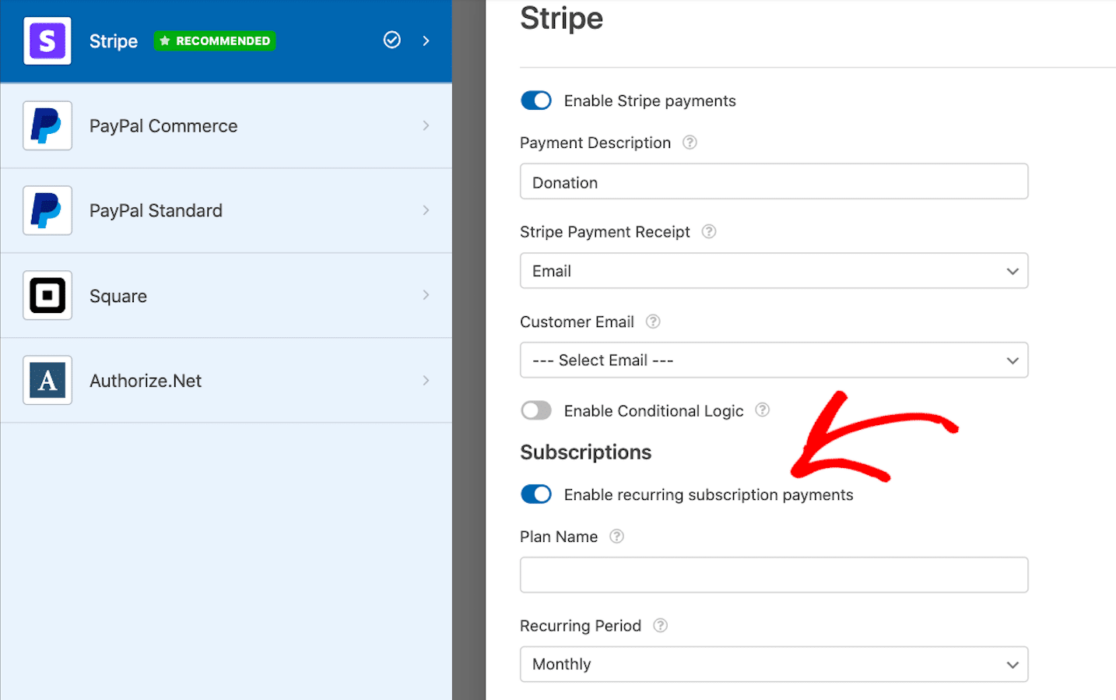
De plus, assurez-vous de proposer la même option de paiement récurrent sur le formulaire de terrain que celle que verra votre donateur.
Ainsi, cette option récurrente doit être proposée parallèlement au choix de paiement unique dans le domaine où votre donateur choisit la fréquence à laquelle il souhaite faire un don.
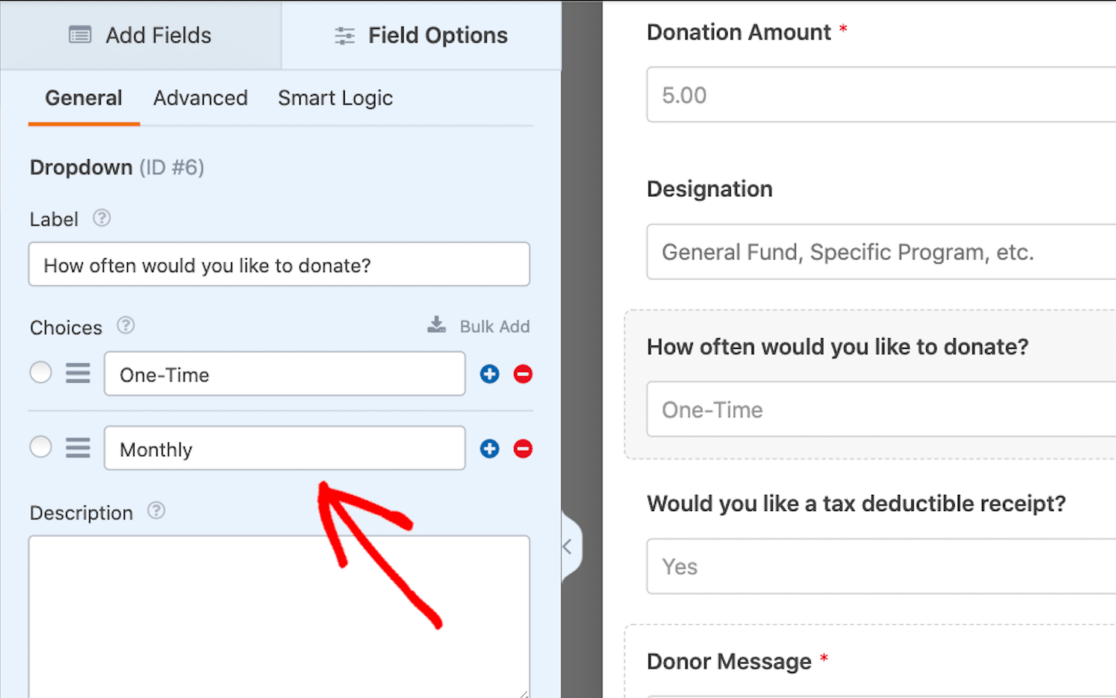
Vous êtes désormais prêt à recevoir des dons récurrents de ce supporter.
Et si vous avez déjà appliqué les méthodes précédentes à vos formulaires, vous avez totalement rationalisé un programme de dons récurrents auquel vos donateurs peuvent participer. Vous pouvez même intégrer différents niveaux de dons dans le cadre de votre collecte de fonds en ligne.
4. Placez le montant préféré en deuxième position
Cette méthode suivante pour essayer votre formulaire de don utilise un peu de behaviorisme sur le donateur potentiel pour lui permettre de s'engager plus facilement à apporter une contribution.
Ainsi, pour utiliser cette méthode, vous devrez placer le montant de votre don souhaité ou suggéré en deuxième position dans un groupe de choix de paiement.
Sur notre formulaire de don ci-dessous, il s'agit du deuxième élément de notre champ Articles multiples .
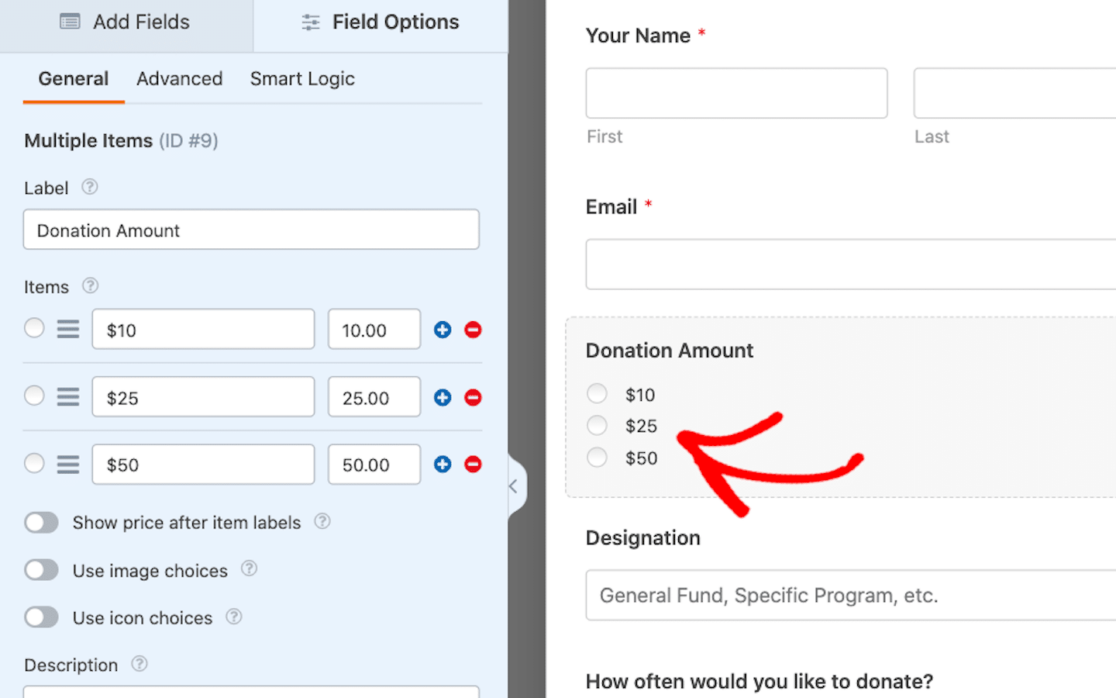
Mais pourquoi? Les pages de dons placent souvent le montant du don préféré comme deuxième option pour encourager les donateurs à donner plus généreusement, en tirant parti de la psychologie consistant à éviter de paraître avare.
Cette stratégie est parallèle à la pratique courante du commerce de détail consistant à positionner les produits souhaités comme la deuxième option la moins chère pour augmenter les ventes.
Donc, puisque cela fonctionne, cela vaut probablement la peine d'essayer vos propres formulaires de don.
5. Laissez l'utilisateur faire un don plus élevé
Notre dernière méthode pour suggérer le montant des dons permet à l'utilisateur de votre formulaire de choisir son propre montant de don.
Pour ce faire avec le générateur de formulaires WPForms, faites glisser le champ Élément unique depuis les champs de paiement de votre formulaire.
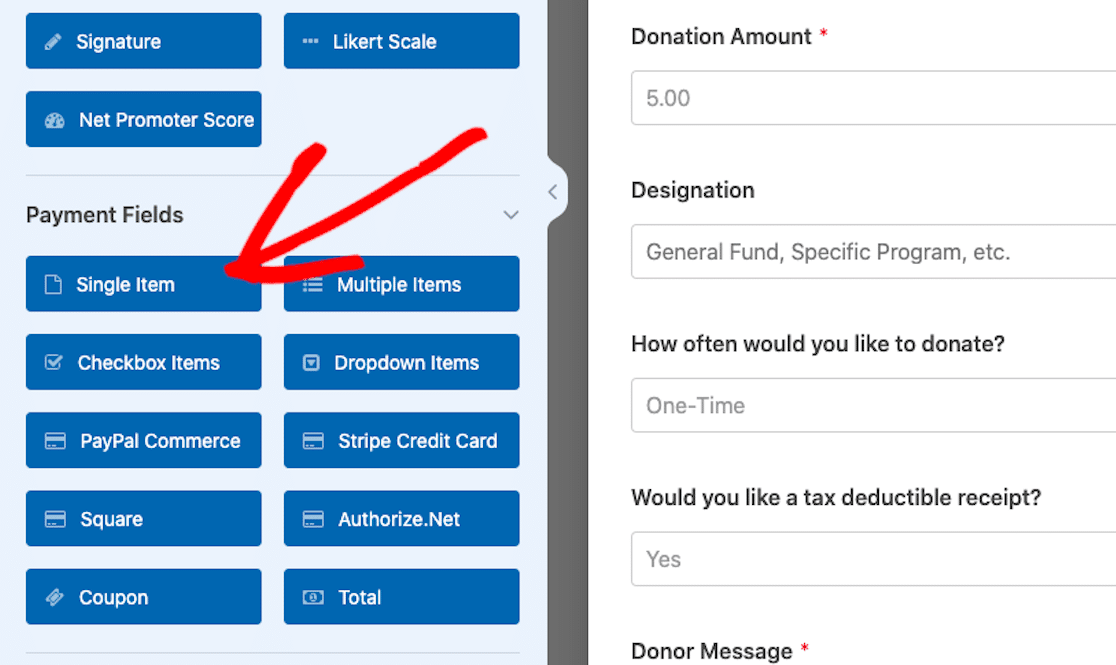
Ensuite, cliquez sur le champ pour ouvrir ses paramètres.
Ici, assurez-vous que sous Item Type vous avez sélectionné User Defined . De cette façon, l'utilisateur de votre formulaire peut saisir le montant qu'il souhaite voir débité sur sa carte de crédit. Ils peuvent même faire un don d’un montant supérieur à celui suggéré.
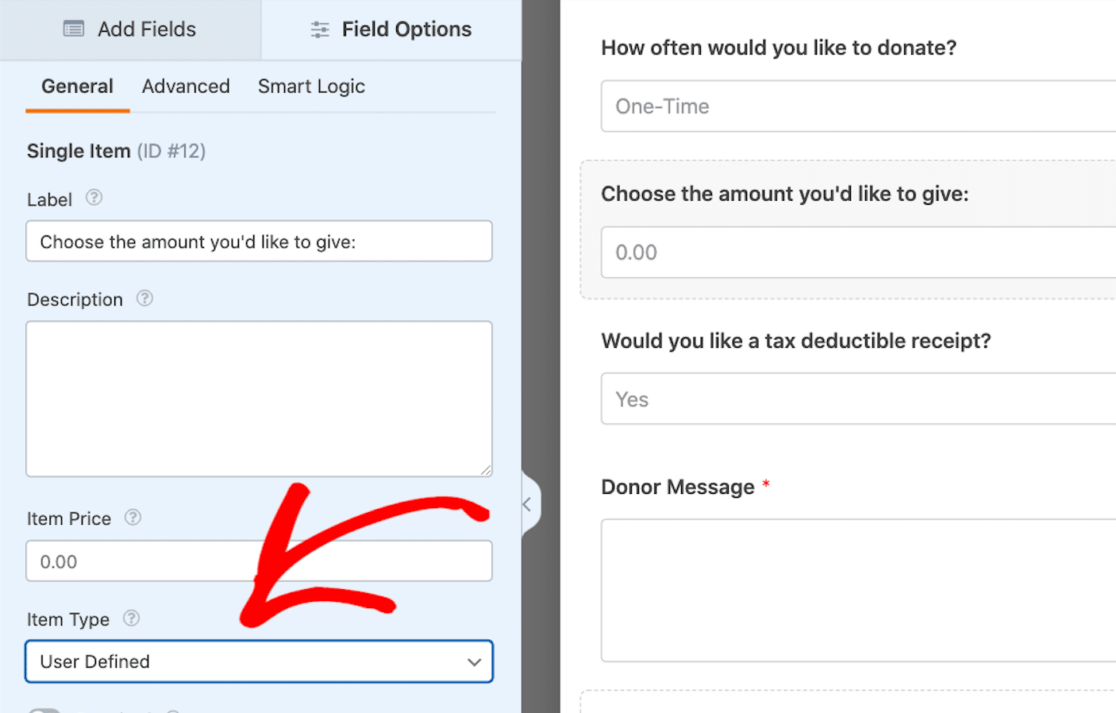
Alors, quelle est la psychologie derrière celui-ci ?
Les montants de dons suggérés sont efficaces pour augmenter les contributions, mais il est essentiel de ne pas négliger ceux qui préfèrent donner un montant différent.
Sans la possibilité de saisir un don personnalisé, les donateurs potentiels pourraient abandonner votre page de dons.
Et voila! Si vous utilisez ces méthodes sur votre page de dons, vous êtes sûr de collecter les montants de dons que vous souhaitez et que vous proposez.
Créez votre formulaire de don maintenant
Ensuite, élevez votre page de don
Maintenant que vous savez comment suggérer en toute confiance des montants de don sur vos formulaires de don en ligne, il est temps d'appliquer un peu de créativité à votre page de don. Consultez notre article complet pour savoir comment améliorer la page de don de votre site.
Prêt à créer votre formulaire ? Commencez dès aujourd’hui avec le plugin de création de formulaires WordPress le plus simple. WPForms Pro comprend de nombreux modèles gratuits et offre une garantie de remboursement de 14 jours.
Si cet article vous a aidé, suivez-nous sur Facebook et Twitter pour plus de tutoriels et de guides WordPress gratuits.
